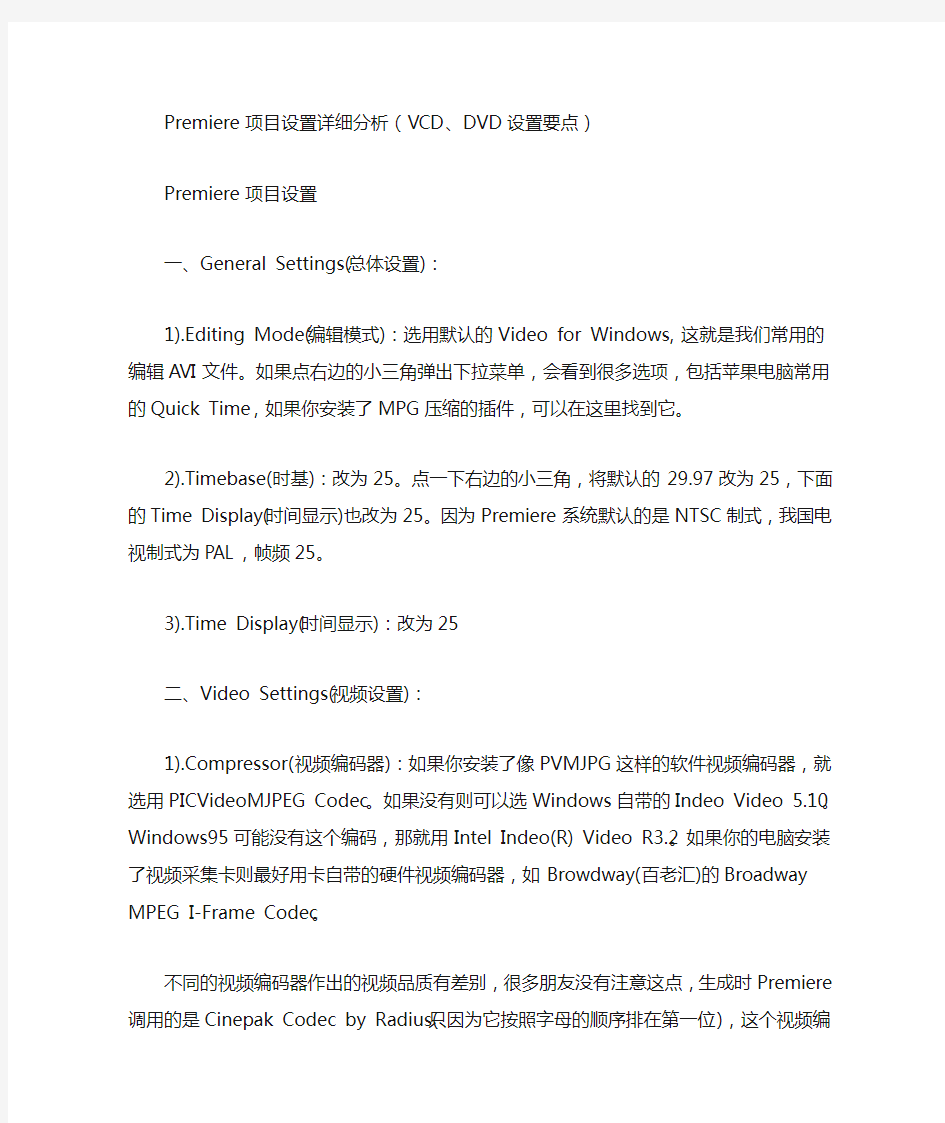

Premiere项目设置详细分析(VCD、DVD设置要点)
Premiere项目设置
一、General Settings(总体设置):
1).Editing Mode(编辑模式):选用默认的Video for Windows,这就是我们常用的编辑AVI文件。如果点右边的小三角弹出下拉菜单,会看到很多选项,包括苹果电脑常用的Quick Time,如果你安装了MPG压缩的插件,可以在这里找到它。
2).Timebase(时基):改为25。点一下右边的小三角,将默认的29.97改为25,下面的Time Display(时间显示)也改为25。因为Premiere系统默认的是NTSC 制式,我国电视制式为PAL,帧频25。
3).Time Display(时间显示):改为25
二、Video Settings(视频设置):
1).Compressor(视频编码器):如果你安装了像PVMJPG这样的软件视频编码器,就选用PICVideoMJPEG Codec。如果没有则可以选Windows自带的Indeo Video 5.10。Windows95可能没有这个编码,那就用Intel Indeo(R) Video R3.2。如果你的电脑安装了视频采集卡则最好用卡自带的硬件视频编码器,如Browdway(百老汇)的Broadway MPEG I-Frame Codec。
不同的视频编码器作出的视频品质有差别,很多朋友没有注意这点,生成时Premiere调用的是Cinepak Codec by Radius(只因为它按照字母的顺序排在第一位),这个视频编码器编码的速度非常慢,图像也不清晰,一般只使用在电脑多媒体交互式演示文件中。很多朋友遇到的“速度慢”、“不清晰”多半是这里设置不合适造成的。
点[Configure]可以对视频编码器进行设置,有些包括品质系数等等。不同的视频编码器有不同的设置界面。
2).Depth(色彩深度):一般选用Millions(Indeo Video5.10的选项是灰色的,固定不可选)。某些视频编码器可以设置多种色彩深度,如256 colors(256种彩色)、Thousands(千种色彩)、Millions(24bit真彩色)、Millions+(32bit真彩色,可以带有Alpha通道)。
3).Frame Size(帧尺寸):h(水平)=352,v(垂直)=288,同时去掉“4:3 Aspect(图像比例)”前面的“√”。
4).Quality(品质):调整到100%。Quality的数值越大,品质越好,但是所占磁盘空间也越大。有些视频编码器的Quality需要到它自己的设置界面中改变(点上面的按钮[Configure]即可打开),如PICVideo MJPEG Codec。
5).Frame Rate(帧率):国内用PAL制式,所以选25。
6).Data Rate(数据速率) - Limit data rate to(限制速率到):主要用在网络或CD-ROM对数据传输数率有限制的场合,一般不需要,不打“√”
7).Recompress(重新压缩):不打“√”。假设已经有Indeo Video 5.10格式的AVI文件,编辑并重新生成新的同样格式的AVI文件。如果打“√”,Premiere 会把原来的AVI的每一帧都解码后在重新编码压缩为Indeo Video 5.10格式,并存储为新的AVI;如果不打“√”,Premiere会把原来的AVI的Indeo Video 5.10格式帧直接存储为新的AVI,这样会快很多。当然,对于添加字幕、增加滤净效果或者转场效果的片段,Premiere还是会重新编码压缩的。
三、Audio Settings(声音设置):
1).Rate(采样速率): 选44.1kHz。采样速率越高,声音的频率响应越宽。做VCD 和SVCD用44.1kHz,DVD用48kHz。
2).Format(格式): 选16 Bit - Stereo。数值越高,声音越清晰。Stereo(立体声)的效果比Mono(单声道)更好。
3).Type(类型): 选Uncompressed。类型也有很多选项,有各种声音编码压缩类型。多数采集卡采集的视频AVI的声音部分是Uncompressed(不压缩)的。一些压缩类型还可以通过点右边的[Advanced Settings]进一步设置。
4).Interleave(交叉存储):选用系统默认的1秒。大家知道视频处理的信息量很大,播放视频需要较多的CPU和其他系统的运算和处理时间,通常视频的内容是实时载入的,也就是一帧一帧地从硬盘上读取的,而音频则可以采用这样的方法,即每隔一定时间比如是1秒钟读取一次若音频信息存在内存中,这样CPU
可以腾出时间集中尽力处理视频,避免频繁交叉调用音频和视频而导致声音的断续的后果。但是高的interleave值需要较多的内存。
5).Enhanced Rate Conversion(增强的速率转换):选用“Best”。当在Timeline 中播放声音时,为了将Timeline中的片断的采样速率(比如用了22kHz的音频文件),转换到设置值(即上面的设定的采样速率-Rate:44.1kHz),而指定一定的品质水平。这个选项同样对增加取样率(upsampling)和降低取样率
(down-sampling) 。
Off:重新取样的速度快,但品质稍差;
Better:在品质和处理时间之间权衡;
Best:用于尽可能地提高品质,但需要较多处理时间。
6).Logarithmic Audio Fades(指数音量衰减):一般不打“√”。声音增益的增减控制方式,如果选择打“√”,采用指数方式控制声音的增益,比较符合人耳
的生理听觉,声音变化比较自然,但是会增加电脑的处理时间,也许超级发烧友才会体会到。
四、Keyframe and Rendering Options(关键帧和渲染选项):
Rendering Options(渲染生成选项):
1).Ignore audio filters(忽略音频过滤器):音频过滤器即滤镜,不打“√”。Premiere5.1中,可以用Reverb(混响)、Echo(回响)、Equalize(频率均衡器)、Bass & Treble(高低音)等等21种音频过滤器对声音特效处理。如果打“√”,就不对声音进行处理。
2).Ignore video filters(忽略视频过滤器):不打“√”。同上,Premiere5.1中有很多对图像进行处理的过滤器,通常称之为滤镜,如Gaussian Blur(高斯模糊)、Color Balance(色彩平衡)等等很多种。
3).Ignore audio rubber bands(忽略音频“橡皮筋”):不打“√”。常常需要对音乐的音量进行控制,如图,声音波形中的红色线条(调节起来象橡皮筋)的起伏代表音量大小,如果打“√”,成品的声音就不受“橡皮筋”的控制,也就是没有声音起伏的效果。
4).Optimize stills(优化静止图像):一般可以打“√”。如果项目中有连续的静止图像,例如用照片做VCD,用这个选项可以节约生成时间。不过需要注意的是,这样生成的AVI其实是有丢帧的,某些软件处理丢帧的AVI会出问题或者干脆罢工(如Cinema Craft Encoder2.5)。
5).Field settings(场序设置):做VCD设置为“No Fields”。如果编辑720x576或者704x576这样的分辨率,如果场序错误,则在电视上看,画面颤动不堪,不流畅。不同的视频采集卡捕获的AVI场序不尽相同,如DC30卡采用Upper Field First,而用1394卡采集的DV则是Lower Field First。而做VCD则一定要用“No Fields”。常常有人说“有锯齿”就是这里设置的问题。有关场序设置容易让人困扰,以后将作专题介绍。
6).Preview to Ram(在内存中生成预览):这个选项意义不大。可以不打“√”。如果编辑过程中,临时要看一下某一局部片断的实际效果,一般不生成全部影片,用Preview渲染生成局部的效果,用这个选项将局部片断合成到内存中,内存大的话才有用。否则,是生成临时文件到硬盘中。
Keyframe Options(关键帧选项):这个选项一般不用理会,用默认的即不打“√”就行了。
7).Keyframe Every _ Frames(每若干个帧设置一个关键帧):不打“√”。当输出视频文件时,由视频编码器在其视频文件内部设置关键帧。
8).Frames Only at Markers(仅是做了记号的帧):如果选择它时,只播放时间线上做了记号(Marker)的帧。这个选项不对输出影片关键帧起作用。
9).Add Keyframes(增加关键帧):选择“At Markers”将把每个做了记号的地方建立关键帧。选择“ At Edits”同样在每个片断(Clip)之间建立关键帧。
五、Capture Settings(视频采集设置):
这部分的内容取决于你的视频采集卡,如果没有安装,这个界面是空的。
全息照相实验报告 学院土环学院班级采矿1502 学号41501556 姓名殷苑文 一、实验目的与实验仪器 实验目的 1.了解全息照相的基本原理; 2.掌握全息照相方法及底片冲洗方法; 3.观察物象再现。 实验仪器 激光器,成套全息照相光具原件及隔振光学平台,白屏,硅光电池及电压表,全息干板,被照物体,显影液和定影液等。 二、实验原理(要求与提示:限400字以内,实验原理图须用手绘后贴图的方式) 全息记录 由光的波动理论知道,光波是电磁波。 一个实际物体发射或反射的光波比较复杂,但是一般可以看成是由许多不同频率的单色光波的叠加。因此,任何一定频率的光波都包含着振幅和位相两大信息。 全息照相的一种实验装置的光路如图1所示。激光器射出的激光束通过分光板分成两束,一束经透镜扩束后照射到被摄物体上,再经物体表面反射后照射到感光底片上,这部分光叫物光。另一束经反射镜改变光路,再由透镜扩大后直接投射到全息干版上,这部分光称为参考光。由于激光是相干光,物光和参考光在全息底片上叠加,形成干涉条纹。因为从被摄物体上各点反射出来的物光,在振幅上和相位上都不相同,所以底片上各处的干涉条纹也不相同。强度不同使条纹明暗程度不同,相位不同使条纹的密度、形状不同。因此,被摄物体反射光中的全部信息都以不同明暗程度和不同疏密分布的干涉条纹形式记录下来,经显影、定影等处理后,就得到一张全息照片。这种全息照片和普通照片截然不同,一般在全息照片上只有通过高倍显微镜才能看到明暗程度不同、疏密程度不同的干涉条纹。由于干涉条纹密度很高,所以要求记录介质有较高的分辨率,通常达1000 条线/毫米以上,故不能用普通照相底片拍摄全息图。
第4章 创建与编辑序列 视频效果制作中必不可少的一个环节,就是对视频素材进行编辑与修剪,而Premiere Pro CC的强大功能也是视频素材的编辑与修剪。在Premiere Pro CC中,对视频素材的编辑共分为分割、排序、修剪等多种操作,此外还可利用编辑工具对素材进行一些较为复杂的编辑操作,使其符合影片要求,并最终完成整部影片的剪辑与制作。 在该章节中,除了介绍编辑影片素材时用到的各种选项与面板外,还将对创建新元素、剪辑素材和多重序列的应用等内容进行讲解,使读者能够更好地学习Premiere Pro CC 编辑影片素材的各种方法与技巧。 本章学习要点: 了解时间轴面板使用方法 认识素材源与节目监视器 学习素材的基本编辑方法 应用视频编辑工具 4.1 使用时间轴面板 视频素材编辑的,前提是将视频素材放置在【时间轴】面板中。在该面板中,不仅能够将不同的视频素材按照一定顺序排列,还可以对其进行编辑。 4.1.1 时间轴面板概览 在Premiere Pro CC中,【时间轴】面板经过重新设计可进行自定义,可以选择要显示的内容并立即访问控件。现在可以通过音量和声像、录制以及音频计量轨道控件更加快速有效地完成工作。 在【时间轴】面板中,时间轴标尺上的各种控制选项决定了查看影片素材的方
式,以及影片渲染和导出的区域,如图4-1 所示。 1.时间标尺 时间标尺是一种可视化的时间间隔显示工具。默认情况下,Premiere Pro CC 按照每秒所播放画面的数量来划分时间轴,从而对应于项目的帧速率。不过,如果当前正在编辑的是音频素材,则应在【时间轴】面板的关联菜单内选择【显示音频时间单位】命令后,将标尺更改为按照毫秒或音频采样等音频单位进行显示,如图4-2所示。 提 示 执行【文件】|【项目设置】|【常规】命令后,即可在弹出的对话框内的【音频】选项组中,设置时间标尺在显示音频素材时的单位。 2.当前时间指示器 当前时间指示器是一个土黄色的三角形图标,其作用是标识当前所查看的视频帧,以及该帧在当前序列中的位置。在时间标尺中,我们即可以采用直接拖动【当前时间指示器】的方法来查看视频内容,也可在单击时间标尺后,将【当前时间指示器】移至鼠标单击处的某个视频帧,如图4-3所示。 图4-2 使用音频单位划分标尺 图4-3查看指定视频帧 3.播放指示器位置 播放指示器位置与当前时间指示器相互关联,当移动时间标尺上的【当前时间指示器】时,播放指示器位置中的内容也会随之发生变化。同时,当在播放指示器位置上左右拖动鼠标时,也可控制【当前时间指示器】在时间标尺上的位置,从而达到快速浏览和查看素材的目的。 在单击播放指示器位置后,还可根据播放指示器位置单位的不同,输入相应数值, 图4-1【时间轴】面板
西安邮电大学数字艺术学院 本科学生实验报告 姓名学院计算机学院 专业班级 实验课程名称 PS实验 试验时间 2014 年 5 月 29 日指导教师及职称雷子昂助教 实验成绩 开课时间 2013-2014 学年第 2 学期
具箱、控制面板、状态栏进行操作,了解其功能窗口;观察工具箱中选择不同的工具时对应的属性栏的变化; 3、Photoshop CS2预设功能操作;(Ctrl+k进入预设界面) 4、练习新建、打开、保存、关闭图像文件的基本操作; 5、练习画布大小调整、图象显示、前景色和背景色切换、变换图像的操作; 6、制作立体效果,要求有最终效果的截图。 实验二:PHOTOSHOPCS2图像处理常用工具练习 1、使用选框工具组,对图像文件中的部分图像进行选取操作,观察不同选框工具的操作效果; 2、使用魔棒工具、套索工具、移动工具完成水果拼盘效果; 3、使用填充工具、路径工具、画笔工具、文字工具完成广告制作; 4、使用各种修图工具修复照片; 实验三 PHOTOSHOPCS2图层的应用 1.图层面板基本操作 2.图层操作: 新建:使用面板上的新建按钮;Ctrl+Shift+N;使用文字工具时自动生成新图层;在两个文件中选择一个文件的某个图层拖动到另一个文件中自动生成新层;选择一个文件中的某个图层\复制图层\在对话框中选择目标层\确定。 删除:拖至图层面板的垃圾箱;鼠标右键;选择要删除图层,在图层面板右上角点击黑色箭头\删除图层。 更改图层名称:双击图层名称处;选择某图层\点击鼠标\图层属性\名称\确定。 调整图层顺序:用鼠标左键上下拖动;“Ctrl+[”和“Ctrl+]”下移或上移;“Ctrl+Shift+[”和“Ctrl+Shift+]”置底或置顶; 链接与合并:点击链接按钮,被链接的图层一起实现编辑操作。 图层混合模式:用于创建特效,默认混合模式为正常,混合指的是当前层与下一层的混合效果。 图层样式:用于为图像增加特效,双击图层缩略图或单击图层面板下方图层样式按钮打开对话框设置 实验四 PHOTOSHOPCS2路径的应用
深圳大学实验报告 课程名称:多媒体技术与应用 实验名称:数字视频获取与编辑 学院:专业: 报告人:学号:班级:同组人: 指导教师: 实验时间: 实验报告提交时间: 教务处制
一.实验目的 1.通过实验加深对数字视频的理解。 2.熟悉adobe premiere软件的基本操作。 二.实验步骤 1、创建新项目 运行Premiere程序后,选择“新建项目”。在新建项目窗口中选择创建一个视频格式。在“名称”中输入新项目的名称,再选择项目的存储文件夹路径,然后点击“确定”进入Premiere编辑界面。 2、导入图片素材 进入Premiere界面后,在项目面板的空白位置点击右键选择“导入”命令,然后把电子相册需要的图片文件导入到Premiere中。
式导入到项目面板等待编辑。 在“文件”菜单下选择“新建”--“字幕”,创建文字素材。打开文字编辑
窗口后,输入学号和姓名,然后在下方的字幕样式中选择文字的特效样式。 确定保存后指定素材文字的保存位置,然后返回Premiere主界面,此时可以看到项目窗口中已经加载了刚才制作的文字素材。 4、将素材添加到时间轴 从项目面板选中要加入到电子相册中的图片文件,依次将它们添加到时间轴上。其中第一个是标题文字,因此把上面制作的标题素材用鼠标拖动到时间轴的视频轨道上。 另外拖动时间轴左下方的滑块可以缩放时间轴的显示比例。
5、添加音乐 像载入图片素材那样,把MP3或WMA音乐文件载入到项目面板中。接下来把音乐文件拖到时间轴的音频轨道上。 因为为所选的音乐素材约为3分钟,长度适中,因此不需要剪辑。 6、添加视频转场效果 接下来为电子相册的每个图片交接位置添加视频转场效果,在效果面板中把可以看到其中有很多不同的效果选项可供选择。从中挑选比较好的效果后,将它添加到时间轴视频轨道的两个图片素材文件之间。再一次进行调整。
物理与光电工程学院 光电信息技术实验报告 姓名:张皓景 学号: 班级:光信息科学与技术专业2011级2班实验名称:全息照相实验 任课教师:裴世鑫
一、实验目的 1.了解光学全息照相的基本原理及其主要特点。 2.学习全息照相的拍摄方法和实验技术。 3.了解全息照相再现物像的性质、观察方法。 二、实验仪器 三、实验装置示意图 5底片 图1 全息照相光路 四、实验原理 全息照相是一种二步成像的照相技术。第一步采用相干光照明,利用干涉原理,把物体
在感光材料(全息干版)处的光波波前纪录下来,称为全息图。第二步利用衍射原理,按一定条件用光照射全息图,原先被纪录的物体光波的波前,就会重新激活出来在全息图后继续传播,就像原物仍在原位发出的一样。需要注意的是我们看到的“物”并不是实际物体,而是与原物完全相同的一个三维像。 1.全息照相的纪录——光的干涉 由光的波动理论知道,光波是电磁波。一列单色波可表示为: 2cos(t )r x A πω?λ=+- (1) 式中,A 为振幅,ω 为圆频率,λ 为波长,φ 为波源的初相位。 一个实际物体发射或反射的光波比较复杂,但是一般可以看成是由许多不同频率的单色光波的叠加: 12cos(t )n i i i i i r x A πω?λ==+- ∑ (2) 因此,任何一定频率的光波都包含着振幅(A )和位相(ωt+φ-2πr/λ)两大信息。 全息照相的一种实验装置的光路如图(1)所示。激光器射出的激光束通过分光板分成两束,一束经透镜扩束后照射到被摄物体上,再经物体表面反射(或透射)后照射到感光底片(全息干版)上,这部分光叫物光。另一束经反射镜改变光路,再由透镜扩大后直接投射到全息干版上,这部分光称为参考光。由于激光是相干光,物光和参考光在全息底片上叠加,形成干涉条纹。因为从被摄物体上各点反射出来的物光,在振幅上和相位上都不相同,所以底片上各处的干涉条纹也不相同。强度不同使条纹明暗程度不同,相位不同使条纹的密度、形状不同。因此,被摄物体反射光中的全部信息都以不同明暗程度和不同疏密分布的干涉条纹形式记录下来,经显影、定影等处理后,就得到一张全息照片。这种全息照片和普通照片截然不同,一般在全息照片上只有通过高倍显微镜才能看到明暗程度不同、疏密程度不同的干涉条纹。由于干涉条纹密度很高,所以要求记录介质有较高的分辨率,通常达1000 条线/毫米以上,故不能用普通照相底片拍摄全息图。 2.全息照相的再现——光的衍射 由于全息照相在感光板上纪录的不是被摄物的直接形象,而是复杂的干涉条纹,因此全息照片实际上相当于一个衍射光栅,物象再现的过程实际是光的衍射现象。要看到被摄物体的像,必须用一束同参考光的波长和传播方向完全相同的光束照射全息照片,这束光叫再现光。这样在原先拍摄时放置物体的方向上就能看到与原物形象完全一样的立体虚像。如图2 所示把拍摄好的全息底片放回原光路中,用参考光波照射全息片时,经过底片衍射后有三部分光波射出。 0 级衍射光——它是入射再现光波的衰减。 +1 级衍射光——它是发散光,将形成一个虚像。如果此光波被观察者的眼睛接收,就等于接收了原被摄物发出的光波,因而能看到原物体的再现像。
关于premierepro的几个重要技巧 非线性视频编辑是现代教育技术的一门重要专业课,也是当前各级各类学校校园电视台制作节目常使用的编辑方式。Adobe Premiere作为一个功能强大的实时视频和音频编辑软件,因其功能强大、与其他软件兼容性好、制作效果完美、应用范围广等诸多优势,深得广大视频爱好者们喜爱,也是目前最流行的多媒体视频、音频编辑软件。随着从6.5上升到pro版本,其界面和部分功能发生了很大的变化。本人基于大量的编辑实践,对Premiere pro的几个重要技巧予以简单介绍,希望对读者有所帮助。 一、输出一帧图像 在实际工作中,我们有时需要从视频中截取一张静止图片。而Premiere pro 在默认状态下输出的静止“帧”实际上是视频中的一场,和此前版本相比,Premiere pro是专门面向DV的,而DV是隔行扫描的,一帧由两场构成,一个是奇数场,一个是偶数场。如果用默认设置输出一场静止图像,对于静止的或运动速度和幅度不大的画面,仅仅表现为垂直分辨率低一倍。如果是快速运动的画面,还会表现出明显的行行结构线,画面严重模糊不清。 正确输出一帧静止图像的操作方法是:首先将编辑时间线定位于要输出的某帧位置,然后执行菜单命令“文件→输出→单帧”,在输出单帧面板中,点击右下角的设置按钮,在出现的对话框中点击“关键帧和预览”,最后勾选“消除交错视频长度”前的复选框即可输出一帧标准的静止图像。
二、选择当前轨道 在时间线窗口的各个音、视频轨道上均可实现素材的插入、覆盖或粘贴等操作,另外用Ctrl+D快捷键可在两个相连的视频素材间添加默认的交叉溶解转场效果,也可用Ctrl+Shift+D在两个相连的音频素材间添加使两个音频素材以恒定功率进行过度的交叉衰减效果。但上述操作的目标轨道只能是当前轨道,视频和音频默认的当前轨道分别是视频1和音频1。要改变当前轨道的方法很简单,只需要单击轨道头的位置即可。 三、活用时间线 Premiere pro可以直接打开或保存的文件叫项目文件(Project File),在项目文件下还有一个子文件类型叫时间线。默认情况下,一个项目文件里只有一个时间线。执行菜单命令“文件→新建→时间线”,可以新建多个时间线。为方便识别,可以给不同的时间线命不同的名。每个时间线对应一个独立的编辑窗口,默认情
光电效应测普朗克常数-实验报告要点
综合、设计性实验报告 年级***** 学号********** 姓名**** 时间********** 成绩_________
一、实验题目 光电效应测普朗克常数 二、实验目的 1、通过实验深刻理解爱因斯坦的光电效应理论,了解光电效应的基本规律; 2、掌握用光电管进行光电效应研究的方法; 3、学习对光电管伏安特性曲线的处理方法,并用以测定普朗克常数。 三、仪器用具 ZKY—GD—3光电效应测试仪、汞灯及电源、滤色片(五个)、光阑(两个)、光电管、测试仪 四、实验原理 1、光电效应与爱因斯坦方程 用合适频率的光照射在某些金属表面上时,会有电子从金属表面逸出,这种现象叫做光电效应,从金属表面逸出的电子叫光电子。为了解释光电效应现象, 爱因斯坦提出了“光量子”的概念,认为对于频率为的光波,每个光子的能 量为 式中,为普朗克常数,它的公认值是=6.626 。 按照爱因斯坦的理论,光电效应的实质是当光子和电子相碰撞时,光子把全部能量传递给电子,电子所获得的能量,一部分用来克服金属表面对它的约束,其余的能量则成为该光电子逸出金属表面后的动能。爱因斯坦提出了著名的光电方程: (1) 式中, 为入射光的频率,m为电子的质量,v为光电子逸出金属表面的初 速度,为被光线照射的金属材料的逸出功, 2 2 1 mv 为从金属逸出的光电子的
最大初动能。 由(1)式可见,入射到金属表面的光频率越高,逸出的电子动能必然也越大,所以即使阴极不加电压也会有光电子落入阳极而形成光电流,甚至阳极电位比阴极电位低时也会有光电子落到阳极,直至阳极电位低于某一数值时,所有光电子都不能到达阳极,光电流才为零。这个相对于阴极为负值的阳极电位0 U 被称为光电效应的截止电压。 显然,有 (2) 代入(1)式,即有 (3) 由上式可知,若光电子能量W h <γ,则不能产生光电子。产生光电效应的最 低频率是h W = 0γ,通常称为光电效应的截止频率。不同材料有不同的逸出功, 因而 0γ也不同。由于光的强弱决定于光量子的数量,所以光电流与入射光的强 度成正比。又因为一个电子只能吸收一个光子的能量,所以光电子获得的能量与光强无关,只与光子γ的频率成正比,,将(3)式改写为 (4) 上式表明,截止电压 U 是入射光频率γ的线性函数,如图2,当入射光的频 率 0γγ=时,截止电压00=U ,没有光电子逸出。图中的直线的斜率 e h k = 是一 个正的常数: (5) 由此可见,只要用实验方法作出不同频率下的 γ -0U 曲线,并求出此曲线的 斜率,就可以通过式(5)求出普朗克常数h 。其中 是电子的电 量。
竭诚为您提供优质文档/双击可除 premiere学习报告 篇一:pRemIeRe实训报告 (三)premiere软件的基本操作学号20XX11923姓名孟许彬专业计算机科学与技术成绩 【实验目的】 1、了解premiere软件的基本功能。 2、掌握premiere软件的基本操作。 【实验内容】 1、熟悉premiere软件的编辑环境; 2、掌握各种工具和菜单的运用; 3、掌握视频的特效、转场、固定特效、字幕、抠像等技术及音频的添加和处理; 3、利用软件独立完成一个premiere作品(电子相册)。(要求:有转场效果、特效及字 幕等的效果截屏) 【实验步骤】 1.新建一个项目,执行文件菜单|导入命令,将素材文
件夹中的申奥宣传片1和2导入 项目。 2.将项目窗口素材库面板中的申奥宣传片1拖动到监视器窗口的素材面板中。 3.在素材面板中播放申奥宣传片1,讲滑块拖动到第14秒,单击设定入点按钮,设置 要使用的素材起点,将滑块拖动到第40秒单击设定出点按钮,设置结束点。 4.将素材面板中的申奥宣传片1拖动到时间线窗口的视频1轨道中。 5.将素材库面板中的申奥宣传片2拖动到监视器窗口的素材面板中,使用设定入点和 设定出点设置要使用的素材片段。 6.将素材库面板中的申奥宣传片2拖动到视频一轨道申奥宣传片1后面。 7.执行文件|新建|字幕命令,使用文本工具在预览窗口输入字幕“北京欢迎你”,在对 象风格栏中设置字体及大小,颜色为黄色,关闭窗口。 8.将素材库面板中的字幕文件拖动到视频2轨道,将鼠标指针指向素材结尾处,拖动 鼠标,使素材结束时间与影片相同。 9.使用剃须刀工具在视频一轨道上单击将素材分割成
全息照相实验报告 程子豪 2010035012 少年班01 一、实验目的: 1.了解全息照相记录和再现的基本原理和主要特点; 2.学习全息照相的操作技术; 3.观察和分析全息图的成像特性。 二、实验原理: 2.1全息照相原理的文字表述: 普通照相底片上所记录的图像只反映了物体上各点发光(辐射光或反射光)的强弱变化,显示的只是物体的二维平面像,丧失了物体的三维特征。全息照相则不同,它是借助于相干的参考光束和物光束相互干涉来记录物光振幅和相位的全部信息。这样的照相把物光束的振幅和相位两种信息全部记录下来,因而称为全息照相。 全息照相的基本原理早在1948年就由伽伯(D. Gabor)发现,但是由于受光源的限制(全息照相要求光源有很好的时间相干性和空间相干性),在激光出现以前,对全息技术的研究进展缓慢,在60年代激光出现以后,全息技术得到了迅速的发展。目前,全息技术在干涉计量、信息存储、光学滤波以及光学模拟计算等方面得到了越来越广泛的应用。伽伯也因此而获得了1971年度的诺贝尔物理学奖。 全息照相在记录物光的相位和强度分布时,利用了光的干涉。从光的干涉原理可知:当两束相干光波相遇,发生干涉叠加时,其合强度不仅依赖于每一束光各自的强度,同时也依赖于这两束光波之间的相位差。在全息照相中就是引进了一束与物光相干的参考光,使这两束光在感光底片处发生干涉叠加,感光底片将与物光有关的振幅和位相分别以干涉条纹的反差和条纹的间隔形式记录下来,经过适当的处理,便得到一张全息照片。 具体来说,全息照相包括以下两个过程: 1、波前的全息记录 利用干涉的方法记录物体散射的光波在某一个波前平面上的复振幅分布,这就是波前的全息记录。通过干涉方法能够把物体光波在某波前的位相分布转换成光强分布,从而被照相底片记录下来,因为我们知道,两个干涉光波的振幅比和位相差决定着干涉条纹的强度分布,所以在干涉条纹中就包含了物光波的振幅和位相信息。典型的全息记录过程是这样的:从激光器发出的相干光波被分束镜分成两束,一束经反射、扩束后照在被摄物体上,经物体的反射或透射的光再射到感光底片上,这束光称为物光波;另一束经反射、扩束后直接照射在感光底片上,这束光称为参考光波。由于这两束光是相干的,所以在感光底片上就形成并记录了明暗相间的干涉条纹。干涉条纹的形状和疏密反映了物光的位相分布的情况,而条纹明暗的反差反映了物光的振幅,感光底片上将物光的信息都记录下来了,经过显影、定影处理后,便形成与光栅相似结构的全息图—全息照片。所以全息图不是别的,正是参考光波和物光波干涉图样的记录。显然,全息照片本身和原来物体没有任何相似之处。 2、衍射再现 物光波前的再现利用了光波的衍射。用一束参考光(在大多数情况下是与记录全息图时用的参考光波完全相同)照射在全息图上,就好像在一块复杂光栅上发生衍射,在衍射光波中将包含有原来的物光波,因此当观察者迎着物光波方向观察时,便可看到物体的再现像。这是一个虚像,它具有原始物体的一切特征。此外还有一个实像,称为共轭像。应该指出,共轭波所形成的实像的三维结构与原物并不完全相似。
电子技术实验报告 学号: 222014321092015 姓名:刘娟 专业:教育技术学
实验三单级交流放大器(二) 一、实验目的 1. 深入理解放大器的工作原理。 2. 学习测量输入电阻、输出电阻及最大不失真输出电压幅值的方法。 3. 观察电路参数对失真的影响. 4. 学习毫伏表、示波器及信号发生器的使用方法。 二. 实验设备: 1、实验台 2、示波器 3、数字万用表 三、预习要求 1、熟悉单管放大电路。 2、了解饱和失真、截止失真和固有失真的形成及波形。 3、掌握消除失真方法。 四、实验内容及步骤 ●实验前校准示波器,检查信号源。 ●按图3-1接线。 图3-1 1、测量电压参数,计算输入电阻和输出电阻。 ●调整RP2,使V C=Ec/2(取6~7伏),测试V B、V E、V b1的值,填入表3-1中。 表3-1 Array ●输入端接入f=1KHz、V i=20mV的正弦信号。 ●分别测出电阻R1两端对地信号电压V i及V i′按下式计算出输入电阻R i : ●测出负载电阻R L开路时的输出电压V∞,和接入R L(2K)时的输出电压V0 , 然后按下式计算出输 出电阻R0;
将测量数据及实验结果填入表3-2中。 2、观察静态工作点对放大器输出波形的影响,将观察结果分别填入表3-3,3-4中。 ●输入信号不变,用示波器观察正常工作时输出电压V o的波形并描画下来。 ●逐渐减小R P2的阻值,观察输出电压的变化,在输出电压波形出现明显失真时,把失真的波形描 画下来,并说明是哪种失真。( 如果R P2=0Ω后,仍不出现失真,可以加大输入信号V i,或将R b1由100KΩ改为10KΩ,直到出现明显失真波形。) ●逐渐增大R P2的阻值,观察输出电压的变化,在输出电压波形出现明显失真时,把失真波形描画 下来,并说明是哪种失真。如果R P2=1M后,仍不出现失真,可以加大输入信号V i,直到出现明显失真波形。 表 3-3 ●调节R P2使输出电压波形不失真且幅值为最大(这时的电压放大倍数最大),测量此时的静态工 作点V c、V B、V b1和V O 。 表 3-4 五、实验报告 1、分析输入电阻和输出电阻的测试方法。 按照电路图连接好电路后,调节RP2,使Vc的值在6-7V之间,此时使用万用表。接入输入信号1khz 20mv后,用示波器测试Vi与Vi’,记录数据。用公式计算出输入电阻的值。在接入负载RL和不接入负载时分别用示波器测试Vo的值,记录数据,用公式计算出输出电阻的值。 2、讨论静态工作点对放大器输出波形的影响。 静态工作点过低,波形会出现截止失真,即负半轴出现失真;静态工
南邮广播电视工程数字视频非线性编辑制作课 程设计实验报告精编 W O R D版 IBM system office room 【A0816H-A0912AAAHH-GX8Q8-GNTHHJ8】
通信与信息工程学院 2016 / 2017 学年第一学期 课程设计实验报告 模块名称数字视频非线性编辑制作 专业广播电视工程 学生班级 B130114 学生学号 学生姓名陈超 指导教师姚锡林 日期: 2016 年 11 月 21 日 摘要 本次课程设计利用软件premiere进行数字视频非线性编辑制作。本文首先就本次实验主题归纳总结电视节目制作一般流程方法,接着对此次课程设计主要软件工具进行系统介绍,主要涉及实验相关借本操作的详细阐述;接下来两大章节部分先从取材、构思角度详细分析此次课程设计所做的主题内容与规划,并以此为指导再从具体操作上分步骤、多角度实现视频序列的制作;最后对本次课程设计的体味与收获进行思考。 此次作品《再次出发》电影鉴赏是将导演约翰卡尼的一部经典音乐影视作品利用premiere软件,在制作的过程中添加了转场特效,关键帧,字幕,音频等功能,并运用多种素材,重新删减编辑,形成一部情节连贯,内容完整、主题明确的电影鉴赏短片。短片的片长时间为9分40秒,大小为720*576,AVI格式,PAL制式(48Khz)。
关键词:数字视频非线性编辑制作;premiere;视频制作;
目录 第一章电视节目制作的一般流程与方法 (1) 1.1 电视节目制作一般流程 (1) 1.1.1 前期制作流程 (1) 1.1.2 后期制作工作流程 (2) 1.2 电视节目制作的一般方法 (2) 1.2.1 ENG方式 (2) 1.2.2 EFP方式 (2) 1.2.3 ESP方式 (3) 第二章 Premiere的功能介绍及操作方法 (4) 2.1 Premiere概述 (4) 2.1.1 概述 (4) 2.1.2 基本操作界面 (4) 2.2 Premiere的基本操作 (5) 2.2.1 新建项目 (5) 2.2.2 新建序列 (6)
江西科技师范学院实验报告 课程多媒体技术 院系教育学院 班级2009教育技术 学号20092299 姓名ljh 报告规格 一、实验目的 二、实验原理 三、实验仪器四、实验方法及步骤 五、实验记录及数据处理 六、误差分析及问题讨论
目录 1. 多媒体软件、硬件基础 2. 多媒体素材采集 3. 片头动画 4. 多媒体制作 5. DVD视频光盘制作 6. 7. 8. 9. 10. 11. 12. 13. 14. 15. 每次实验课必须带上此本子,以便教师检查预习情况和记录实验原始数据。 实验时必须遵守实验规则。用正确的理论指导实践袁必须人人亲自动手实验,但反对盲目乱动,更不能无故损坏仪器设备。 这是一份重要的不可多得的自我学习资料袁它将记录着你在大学生涯中的学习和学习成果。请你保留下来,若干年后再翻阅仍将感到十分新鲜,记忆犹新。它将推动你在人生奋斗的道路上永往直前!
年级班学号姓名李进辉同组姓名实验日期2010年月日成绩 实验一:多媒体软件、硬件基础 一、实验课程名称 多媒体技术 二、实验项目名称 多媒体软件、硬件基础 三、实验目的和要求 了解媒体、多媒体概念, 了解多媒体技术软件、硬件相关知识 四、实验内容和原理 理解媒体、多媒体概念,分析并了解多媒体技术软件、硬件 五、主要仪器设备 PC计算机HP PRO2080 六、操作方法与实验步骤 1、多媒体素材制作软件 文字处理:记事本、写字板、Word、WPS 图形图像处理:PhotoShop、CorelDraw、Illustrator 动画制作:AutoDesk Animator Pro、3DS MAX、Maya、Flash 声音处理:Sound Forge、Adobe Audition 、goldwave 视频处理:Adobe Premiere ,Adobe after effects Ulead Media Studio 2、多媒体技术的硬件基础 ⑴新一代的处理器(CPU)。 ⑵光盘存储器(CD-ROM,DVD-ROM)。 ⑶音频信号处理系统,包括声卡、麦克风、音箱、耳机等。 ⑷视频信号处理子系统。 ⑸其它交互设备。如鼠标、游戏操作杆、手写笔、触摸屏等。 七、实验结果与分析、心得 了解了多媒体的硬件和软件基础
实验5.5 全息照相 实验分析: 在这次光学实验中,拍出来的全息照片图像模糊,而且曝光范围小,基本算失败,对此我觉得我们必然在某处有错误,或者是由于实验仪器造成,因此我展开分析,实验失败原因可能有: 1.在曝光过程中有振动或位移,由于全息图上所记录的是参考光 和物光的干涉条纹, 而这些条纹非常细, 在曝光过程中, 极 小的振动和位移都会引起干涉条纹的模糊不清, 甚至使干涉 条纹完全不能记录下来。 2.没有更好的调整好参考光和物光的光程差。参考光和物光的光 程差不能太大也不能太小, 不能大于所用激光的相干长度, 否则两者不能相干, 无法在全息干板上获得干涉条纹。 3.没有更好的调整好参考光和物光的夹角。假设全息干板上干涉 条纹的间距为d, 光源波长为λ。根据干涉原理, d 与参考光 和物光之间的夹角θ关系为, 而干板分辨率 η 与d 的关系为。可以看出, θ愈大, 所记录的干涉条纹就越细, 对干板的分辨率要求越高,故夹角 θ不能太大。而夹角θ对全息图再现像时的观察窗(视角) 有 影响, 夹角大, 可在较大范围内从不同角度观察物象, 反之, 观察窗则小, 因此夹角θ也不能太小。 4.光路中使用过多反光镜导致光强过小,从而影响干涉效果。
5.曝光时间没有控制得很好,曝光时间太长, 导致干板太黑, 光 线的透过率降低。 C C 6.在用清水清洗干版时水温没有严格控制在30-32,影响 实验结果。 7.在显影定影时,冲洗时间不够,导致成像范围过小,成像不清 晰。 实验结论: 实验中获得清晰的再现像的关键是要选用具有良好的相干性和稳定性的激光作为光源。光路的调整更是至关重要的。一个好的光路,既要使物光和参考光能够发生干涉,还要保证干涉条纹间隔清晰,反差合适。所以要首先调整好物光和参考光的光程,以保证干涉能够发生,然后再调整物光与参考光束之间的夹角及物光和参考光的光强比, 保证全息照片的清晰度和反差。另外,在曝光时系统要稳定。
Adobe PremiereProCS6安装图文说明 安全前注意: 为保证adobe cs6组件安装并成功激活,注意以下几点。(非常重要) 1).如果你安装过CS6版本,那么先去卸载:打开360卫士,,点击软件管家,点击软件卸载,输入Adobe Premiere,选择卸载,卸载的时候,记得勾选【删除首项】,卸载了,卸载完了360安全卫士会提示残留,必须把残留都删除!然后再重新安装。(也可以使用“注册表清理工具”进行清理残留信息) 2):如果安装有adobe cs5或者其他版本,安装CS6时可能会在Adobe help处卡住不动,参照以下方法解决。 *安装时可以自定安装,ADOBE HELP这个不勾选,安装时就不会卡住! *如果未选自定,安装时卡住,调出任务管理器,把ADOBE HELP安装进程结束,则中止HELP的安装,其它安装不受影响会继续安装。 第1步:将hosts文件复制黏贴到C:\Windows\System32\Drivers\etc 这个目录里面,替换掉原有文件。
3,运行“Set-up.exe”程序,选择“安装”,点击"接受"协议,使用序列号,点“下一步”。然后点“稍后连接”选择语言,再点“安装”. 如下组图所示 序列号:1132-1728-7117-4419-2097-3499
1.完成后启动组件在窗口中点击“Having trouble connecting to the internet?(连接出现问题)”(蓝色字体)
-点击“Offline Activation(离线激活)”- 点击“Generate Request Code(生成请求代码)”先停留在此界面。
综合、设计性实验报告 年级***** 学号********** 姓名**** 时间********** 成绩_________
实验题目一、光电效应测普朗克常数 实验目的二、1、通过实验深刻理解爱因斯坦的光电效应理论,了解光电效应的基本规律; 2、掌握用光电管进行光电效应研究的方法; 3、学习对光电管伏安特性曲线的处理方法,并用以测定普朗克常数。 三、仪器用具 ZKY—GD—3光电效应测试仪、汞灯及电源、滤色片(五个)、光阑(两个)、光电管、测试仪 四、实验原理 1、光电效应与爱因斯坦方程 用合适频率的光照射在某些金属表面上时,会有电子从金属表面逸出,这种现象叫做光电效应,从金属表面逸出的电子叫光电子。为了解释光电效应现象,爱因斯坦提出了“光量子”的概念,认为对于频率为的光波,每个光子的能量 为 =6.626 。式中,为普朗克常数,它的公认值是按照爱因斯坦的理论,光电效应的实质是当光子和电子相碰撞时,光子把全部能量传递给电子,电子所获得的能量,一部分用来克服金属表面对它的约束,其余的能量则成为该光电子逸出金属表面后 的动能。爱因斯坦提出了著名的光电方程: (1) ?mv为光电子逸出金属表面的初式中,为电子的质量,为入射光的频率,12mv2速度,为从金属逸出的光电子的最为被光线照射的金属材料的逸出功, 大初动能。 由(1)式可见,入射到金属表面的光频率越高,逸出的电子动能必然也越大,所以即使阴极不加电压也会有光电子落入阳极而形成光电流,甚至阳极电位比阴所有光电子直至阳极电位低于某一数值时,极电位低时也会有光电子落到阳极,
U被称为都不能到达阳极,光电流才为零。这个相对于阴极为负值的阳极电位0光电效应的截止电压。 显然,有 (2) 代入(1)式,即有 (3) ??hW,则不能产生光电子。产生光电效应的最由上式可知,若光电子能量W?? 0h,通常称为光电效应的截止频率。不同材料有不同的逸出功,低频率是?也不同。由于光的强弱决定于光量子的数量,所以光电流与入射光的强因而0度成正比。又因为一个电子只能吸收一个光子的能量,所以光电子获得的能量与?的频 率成正比,,将(3光强无关,只与光子)式改写为 (4) U?的线性函数,如图2是入射光频率上式表明,截止电压,当入射光的频??0U??e是一,没有光电子逸出。图中的直线的斜率率时,截止电压00个0h?k 正的常数:( 5) ??U曲线,并求出此曲线的由此可见,只要用实验方法作出不同频率下的0 h是电子的电。其中)求出普朗克常数斜率,就可以通过式(5量。. v直线 U-0 2、光电效应的伏安特性曲线 的光线、强度为下图是利用光电管进行光电效应实验的原理图。频率为 照射到光电管阴极上,即有光电子从阴极逸出。如在阴极K和阳极A之间加正向U,它使K、电压A之间建立起的电场对从光电管阴极逸出的光电子起加速作AK U 增加当正向电压的增加,到达阳极的光电子将逐渐增多。用,随着电压AK
通信与信息工程学院2016/2017学年第一学期 信息技术综合实验报告 专业广播电视工程 学生班级 B130114 学生学号 B13011413 学生超
实验一电视节目制作 一、实验目的 学习非线性编辑系统的操作使用,掌握非线性系统节目编辑流程,熟悉编辑软件的功能及应用。了解大洋资源管理器主要功能,掌握故事板文件和项目文件的创建,掌握素材的选中,素材的排序、复制、粘贴、删除、移动、导入、导出,以及素材创建的基本方法。 二、实验容 1、素材的导入和管理及采集 (1)练习在项目窗口中导入素材文件; (2)熟悉素材的管理; (3)熟悉素材的采集方法。 2、编辑影片 (1)练习在“时间线”窗口中添加、删除素材的方法; (2)练习在“时间线”窗口中处理素材的方法。 三、实验步骤 打开premiere软件,新建项目“1316”。 1、制作倒计时片头 新建一个序列,在视频轨道添加五个数字的字幕,将每个数字时间设置为1秒,从5到1倒序排放。 新建字幕,设计背景。新添时钟式擦除的效果,设置时间为5秒。
2、插入图片或视频作为容 点击“文件”、“导入”,将节目素材导入Premiere软件,从项目面板中拉出节目素材,使用对齐功能紧贴在倒计时之后。 3、制作字幕
新建一个字幕。设置为滚动播放,选择开始于屏幕外,结束于屏幕外。新添文本框,输入标题“28-304”与正文部分“B130111413”、“B13011416”的文字。效果如下图。 四、实验小结 通过此次实验,我们学会了如何使用Premeire软件制作视频,重点掌握了包括开头倒计时、视频图像等素材插入以及结尾字幕等基本操作;在动手制作简短视频的同时,也极激发起对于对非线性系统节目编辑的兴趣与实践能力。 实验二 TS码流离线分析 一、实验目的 在了解MPEG-2 TS码流复用原理之后,利用码流分析软件观察实际MPEG-2码流结构。 二、实验容 利用码流分析软件观察实际MPEG-2码流结构,查看码流的SI信息、PID分配使用情况、带宽使用情况及特定PID包数据。
全息照相实验报告 【实验目的】 1.了解全息照相的基本原理。 2.掌握全息照相以及底片的冲洗方法。 3.观察物象再现。 【实验仪器】 防震光学平台、氦氖激光器、高频滤波器)、扩束透镜(两个)、分束器、反射镜(两个)、全息Ⅰ型干版、显影液和定影液及暗房设备。 【实验原理】 全息照相与普通照相无论是在远离上还是在方发生都有本质的区别。普通照相是用几何光学的方法记录物体上各点的发光强度分部,得到的是二维平面像,像上各点的照度与物体上的各点发光强度一一对应。而全息照相的记录对象是整个物体发出的光波(即物体上各点发出的光波的叠加),借助于参考光用干涉的方法记录这个物光波的振幅和位相(周相)分布,即记录下物光波与参考光波相干后的全部信息。此时,记录信息底片上得到的不是物体的像,而是细密的干涉条纹,就好像一个复杂无比的衍射光栅,必须经过适当的再照明,才能重建原来的无广播,从而再现物体的三维立体像。由于底片上任何一小部分都包含整个物体的信息,因此,只利用拍摄的全息底片的一小部分也能再现整个物像。 1.全息记录 全息照相的光路图如下图所示:
感光底板 用激光光源照射物体,物体因漫反射发出物光波。波场上没一点的振幅和相位都是空间坐标的函数。我们用O表示物光波没一点的复振幅与相位。用同一激光管员经分光板分出的另一部分光直接照射到地板上,这个光波称为参考光波,它的振幅和相位也是空间坐标的函数,其复振幅和位相用R表示,草考光通常为平面或球面波。这样在记录信息的底板上的总光场是物光与参考光的叠加。叠加后的复振幅为O+R,如图从而底板上各点的发光强度分布为 I(OR)(O*R*)OO*RR*OR*O*RIOIROR*O*R (式1) 式子中,O*与R*分别是O和R的共轭量;I。,IR分别为物光波和参考光波独立照射底版时的放光强度。 2.物相再现 3.底板经过曝光冲洗后,形成各处透光率不同的全息照片,它相当于一个复杂的光栅。一般来说,光透过这样的全息照片时,振幅以及位相都要发生变化。如果令 t=透过光的复振幅/入射光的复振幅(式2) 则复振幅透过率t一般为复数。但对于平面吸收型全息照片t为实数。如果曝光及冲洗合适,可使得 tt0KI (式3)
综合、设计性实验报告 年级 ***** 学号********** 姓名 **** 时间********** 成绩 _________ 一、实验题目 光电效应测普朗克常数 二、实验目的 1、通过实验深刻理解爱因斯坦的光电效应理论,了解光电效应的基本规律; 2、掌握用光电管进行光电效应研究的方法; 3、学习对光电管伏安特性曲线的处理方法,并用以测定普朗克常数。 三、仪器用具 ZKY—GD—3光电效应测试仪、汞灯及电源、滤色片(五个)、光阑(两个)、光电管、测试仪 四、实验原理 1、光电效应与爱因斯坦方程 用合适频率的光照射在某些金属表面上时,会有电子从金属表面逸出,这种现象叫做光电效应,从金属表面逸出的电子叫光电子。为了解释光电效应现象,爱因斯坦提出了 “光量子”的概念,认为对于频率为的光波,每个光子的能量为 式中,为普朗克常数,它的公认值是= 。 按照爱因斯坦的理论,光电效应的实质是当光子和电子相碰撞时,光子把全部能量传递给电子,电子所获得的能量,一部分用来克服金属表面对它的约束,其余的能量则成为该光电子逸出金属表面后的动能。爱因斯坦提出了着名的光电方程: (1) 式中, 为入射光的频率,m为电子的质量,v为光电子逸出金属表面的初速度,
为被光线照射的金属材料的逸出功,221mv 为从金属逸出的光电子的最大初动能。 由(1)式可见,入射到金属表面的光频率越高,逸出的电子动能必然也越大,所以即使阴极不加电压也会有光电子落入阳极而形成光电流,甚至阳极电位比阴极电位低时也会有光电子落到阳极,直至阳极电位低于某一数值时,所有光电子都不能到达阳极,光电流才为零。这个相对于阴极为负值的阳极电位 U 被称为光电效应的截止电压。 显然,有 (2) 代入(1)式,即有 (3) 由上式可知,若光电子能量W h <γ,则不能产生光电子。产生光电效应的最低频率 是 h W = 0γ,通常称为光电效应的截止频率。不同材料有不同的逸出功,因而0γ也不同。 由于光的强弱决定于光量子的数量,所以光电流与入射光的强度成正比。又因为一个电子只能吸收一个光子的能量,所以光电子获得的能量与光强无关,只与光子γ的频率成正比,,将(3)式改写为 (4) 上式表明,截止电压 U 是入射光频率γ的线性函数,如图2,当入射光的频率 0γγ=时, 截止电压0 0=U ,没有光电子逸出。图中的直线的斜率 e h k = 是一个正的常数: (5) 由此可见,只要用实验方法作出不同频率下的γ -0U 曲线,并求出此曲线的斜率,就可以通过式(5)求出普朗克常数h 。其中 是电子的电量。 U 0-v 直线 2、光电效应的伏安特性曲线 下图是利用光电管进行光电效应实验的原理图。频率为 、强度为 的光线照射到 光电管阴极上,即有光电子从阴极逸出。如在阴极K 和阳极A 之间加正向电压AK U ,它
南京信息工程大学视频剪辑实验(实习)报告 实验(实习)名称视频剪辑日期得分指导教师周飞雪 系经管专业国贸年级20143班次1姓名刘双学号20141347001 一、实验目的 (1)了解Premiere软件的特性与软件工作界面,及各面板的基本操作; (2)学会创建与保存Premiere项目文件、项目参数设置以及使用视频素材的导入与视频输出等; (3)学会使用Premiere软件进行视频其她各项编辑操作; 二、实验要求 ?独立进行实验,完成实验。 三、实验内容(实验步骤) (1) 创建项目就是整个编辑工作流程的第1步。 双击桌面上的Adobe Premiere图标或在【开始】菜单中选择【Adobe Premiere】命令,启动Premiere,在弹出的欢迎界面中选择【新建项目】选项,创建新项目。 提示:所谓项目实际上就是Premiere软件所需文件集合,包括视频文件、音频文件、动画、图像、字幕以及时间线序列等,另外,此处所谓项目文件并不就是视频输出的视频文件。 启动“Premiere Pro CS”视频处理软件,在“E:\13国贸01班刘双20131330011”目录创建项目文件:“E:\13国贸01班刘双20131330011、prproj”, 见图1所示。
、在“媒体浏览”窗口选择要导入的视频,并用拖放导入进项目中,见图3所示。 四:将待编辑的视频拖放到时间窗口中的“视频1”轨道中,见图4所示 五:运用“视频切换”的转场特效,将片首、片尾与片与片时间加入转场特效(用拖放方式加 入),见图5所示。 六用拖放方式将音频素材加入到音频轨道1中,并用“剃刀工具”将音频的首部与尾部没有声音的部分切掉,见图6所示。